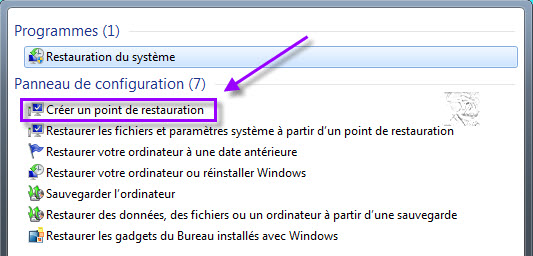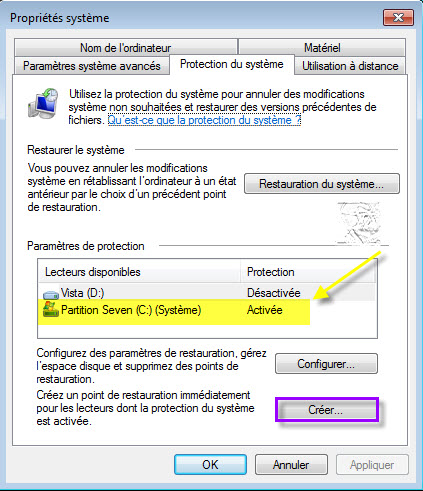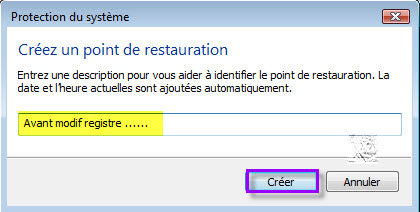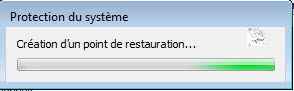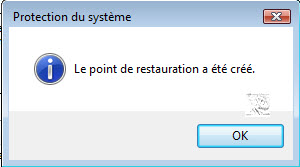Publié par chantal11 le Mercredi 22. avril 2009
Avant toute modification importante sur le système et notamment sur la Base de Registre, il est conseillé de créer un point de restauration manuel, afin de pouvoir revenir à l’état précédent la modification, en cas de problème.
A noter : Windows crée des points de restauration planifiés normalement tous les jours, intitulés Point de contrôle planifié, ainsi que des points avant l’installation d’un logiciel ou de mises à jour Windows Update.
Dans Démarrer ![]() , puis Rechercher, taper restauration, puis cliquer sur Créer un point de restauration
, puis Rechercher, taper restauration, puis cliquer sur Créer un point de restauration
L’onglet Protection du système s’ouvre.
Vérifier que la protection sur C soit bien activée, puis cliquer sur Créer
Entrer une description pour identifier facilement le point de restauration, puis cliquer sur Créer
Le point de restauration se crée
Un message de réussite apparaît : le point a été créé
$$$$$$$$$$$$$$$$$$$$$$
Effectuer une icône de raccourci pour créer un point de restauration dans Windows Vista
TRADUCTION :
L'une des meilleures fonctionnalités de Windows Vista est le système mis à jour fonctionnalité de restauration, qui sauve les gens de la destruction de certains sur une base presque quotidienne en juger par les commentaires sur nos forums. Le seul problème est qu'il prend des mesures beaucoup trop nombreux pour créer manuellement un nouveau point de restauration . Ne pouvons-nous faire juste une icône de raccourci pour cela ?
Naturellement, nous le pouvons. C'est simple comme un petit vbscript qui crée un point de restauration.
Créer un point de restauration icône de raccourci
Si vous souhaitez créer manuellement le script, créez un nouveau fichier nommé something.vbs et collez dans la suite. Sinon, les scripts de téléchargement sont proposés au bas de l'article.
If WScript.Arguments.Count = 0 Then Si WScript.Arguments.Count = 0 Then
Set objShell = CreateObject(”Shell.Application”) Set objShell = CreateObject ( "Shell.Application")
objShell.ShellExecute “wscript.exe”, WScript.ScriptFullName & ” Run”, , “runas”, 1 objShell.ShellExecute "wscript.exe", WScript.ScriptFullName & "Run",, "runas", 1
Else Autre
GetObject(”winmgmts:\\.\root\default:Systemrestore”).CreateRestorePoint “description”, 0, 100 GetObject ( "winmgmts: \ \. \ Root \ default: SystemRestore"). CreateRestorePoint "description", 0, 100
End If End If
Vous remarquerez qu'il ya une ligne shellexecute avec un "runas", qui sera automatiquement relancer le script en tant qu'administrateur afin de créer le point de restauration.
Une fois que vous avez sauvegardé le fichier de script quelque part, vous aurez probablement souhaitez créer un raccourci que vous pouvez personnaliser. Juste un clic droit / glisser le fichier vers lequel vous souhaitez que le raccourci ... et choisissez «Créer des raccourcis ici" à l'invite.

Maintenant, vous aurez une icône de raccourci qui peut être utilisé pour créer un point de restauration. Notez que vous pouvez modifier l'icône dans les propriétés du raccourci si vous voulez, ou même attribuer un raccourci clavier.

Le script téléchargeable contient deux scripts différents, celui par défaut vous invite à taper une description pour le point de restauration (très utile lors de la restauration), mais il ya aussi un script CreateRestorePointSilent qui va simplement créer le point de restauration sans l'invite.

Si vous voulez vérifier que le point de restauration est créé, vous pouvez ouvrir la restauration du système à travers la recherche menu démarrer ou le panneau de contrôle, puis choisissez l'option «Choisir un point de restauration", à quel point vous devriez voir le nouvel élément dans la liste:

N'oubliez pas de créer un point de restauration lorsque vous apportez des modifications à votre système que vous ne connaissez pas ... comme l'installation de logiciels douteux.
Télécharger CreateRestorePoint Script pour créer manuellement les points de restauration
| Plus
Cet article a été écrit le 14/05/08